Sammlung / Warenkorb
Der letzte, aber nicht minder wichtige Bereich in den Medien sind die Sammlungen / Warenkorb. Sammlungen dienen dazu, Assets temporär bzw. permanent zusammenzufassen, bspw. für ein bestimmtes Produkt oder Kampagne und diese gemeinsam zu teilen, bzw. zu veröffentlichen zu können.
Warenkorb
Standardmäßig ist auf der rechten Seite der Warenkorb geöffnet, vereinfacht gesagt handelt es sich dabei um eine permanente Sammlung. Du kannst dem Warenkorb jederzeit Assets via Drag & Drop hinzufügen oder entfernen, ihn selbst aber nicht löschen oder umbenennen.

Analog einer selbst erstellten Sammlung kannst Du den Warenkorb ebenfalls Teilen und Veröffentlichen, doch dazu kommen wir etwas später.
Sammlung erstellen
Du kannst eine Sammlung auf mehrere Arten erstellen, die einfachste ist, alle gewünschten Assets via Drag & Drop in den Warenkorb zu packen. Dann klickst Du auf den kleinen Pfeil neben dem Wort Warenkorb und wählst ‚Sammlungen verwalten‘.

Jetzt öffnet sich die Gesamtübersicht aller deiner Sammlungen und Du brauchst nur noch per Rechtsklick das Kontextmenü des Warenkorbs zu öffnen und anschließend die Option ‚Kopieren‘ auszuwählen. Im folgenden Dialog musst Du noch einen Namen für deine neue Sammlung wählen und schon wird diese mit allen Assets des Warenkorbs angelegt.
Natürlich kannst Du Sammlungen aber auch manuell erstellen. Dazu klickst Du in der Sammlungsübersicht einfach auf ‚Neu‘ und schon öffnet sich ein neuer Dialog. Darin kannst Du den Namen der Sammlung, das Kürzel (optional), die Sichtbarkeit und eine gespeicherte Suche (optional) auswählen, auf welcher die Sammlung basieren soll.
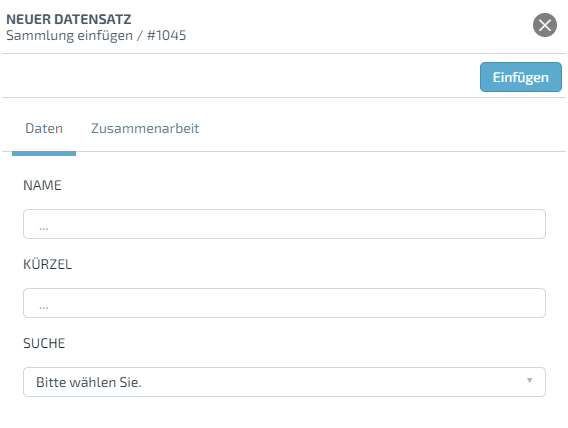
Im Anschluss wird die neue Sammlung in der Sammlungsübersicht angezeigt und Du kannst diese einfach per Klick auswählen, um darin neue Assets zu platzieren. Alternativ kannst Du in der Sammlungsübersicht Assets auch direkt auf die Sammlung ziehen und diese somit darin platzieren.
Sammlungen verwalten
Das Kontextmenü einer Sammlung bietet dir vielfältige Möglichkeiten der Bearbeitung.
Du kannst dir über ‚Details‘ sämtliche Eigenschaften, welche bei der Neuerstellung gesetzt wurden, anschauen. Darüber hinaus auch die bisherigen Veröffentlichungen dieser Sammlung. Via ‚Bearbeiten‘ kannst Du diese im Nachhinein auch noch anpassen. Du kannst Sammlungen löschen, analog des bereits bekannten Warenkorbs ‚kopieren‘ oder einfach nur ‚öffnen‘. Auch das ‚Leeren‘, starten oder analysieren von Veröffentlichungen einer Sammlung ist mit nur einem Klick möglich.
Mithilfe des Filters in der Sammlungsübersicht kannst Du wählen, ob dir nur private, öffentliche oder beide Arten von Sammlungen angezeigt werden sollen.